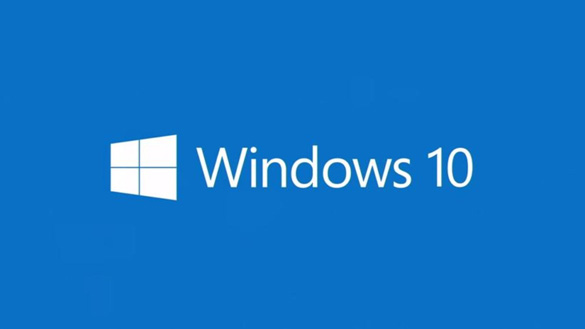Abdilah.net – Belajar Cara Setting Startup Windows 10 Agar Laptop Aman. Cara setting startup windows 10 efektif untuk mengatur aplikasi yang beroperasi saat windows aktif. Program startup bekerja otomatis jika sistem operasi dijalankan. Misalnya program antivirus, booting, dan jenis driver lainnya.
Terkadang kemunculan program aktif latarbelakang saat komputer dijalankan mengganggu performa perangkat. Perangkat akan menjadi lambat. Hal ini karena program yang berjalan dilatarbelakang akan memakan memori perangkat.
Karena itu perlu dilakukan setting pada startup windows agar membatasi program aktif. Setting ini berfungsi untuk meningkatkn performa sistem operasi. Berikut ini informasi lengkapnya.
Mengenal Manfaat Setting Startup Windows 10
Startup pada setiap sistem komputer umumnya aktif pada program yang sama. Namun tidak banyak pengguna windows memperhatikan pengaturan didalamnya. Padahal mengatur aplikasi startup dapat membantu kinerja sistem operasi.
Selain itu juga terdapat manfaat lainnya, diantaranya adalah.
- Membatasi aplikasi yang tidak penting agar aktif secara otomatis saat sistem operasi dilakukan.
- Proses loading sistem menjadi lebih cepat karena dapat mengurangi pekerjaan sistem.
- Meminimalisir terjadinya error karena berjalannya program dilatarbelakang.
- Menghemat pemakaian memori sistem.
Pengaturan aplikasi aktif dilatarbelakang yang tepat erat kaitannya dengan kinerja sistem. Terebih jika spesifikasi sistem terbatas pada kapasitas memori. Tentu dengan banyaknya program aktif akan membuat sistem menjadi lambat.
Cara Mudah Setting Startup
Pada sistem operasi windows 10, setting startup cukup berbeda dari sebelumnya. Sistem operasi sebelumnya dapat menggunakan perintah “msconfig” untuk mengatur aplikasi aktif.
Namun perintah tersebut sudah tidak tersedia pada windows 10. Sebagai gantinya startup dapat diakses dengan beberapa cara. Berikut ini cara setting startup windows 10 dengan mudah.
1. Menu setting
Menu setting pada sistem operasi memiliki tampilan yang mudah untuk dipahami. Didalam menu setting terdapat pengaturan untuk sistem windows secara menyeluruh. Termasuk akses pengaturan aplikasi komputer.
Cara untuk mengakses dan mengatur aplikasi melalui menu setting, diantaranya adalah:
- Pertama pilih ikon windows untuk menampilkan menu setting.
- Pilih menu setting agar halaman terbuka.
- Pada halaman setting terdapat menu “Apps”, klik perintah tersebut.
- Lalu masuk pada menu “startup” yang tersedia di halaman Apps.
- Halaman startup akan menampilkan deretan program aktif pada sistem operasi.
- Gunakan fungsi able/disable untuk memilih program startup yang dibutuhkan saat sistem aktif.
2. Menu task manager
Menu task manager pada sistem windows merupakan halaman untuk melihat dan mengukur kegiatan yang dijalankan program komputer. Dengan menggunakan task manager memungkinkan untuk mengakses jumlah memori terpakai.
Selain itu juga bisa untuk untuk menghentikan program yang dirasa tidak penting. Task manager juga menampilkan system resources yang tersedia pada komputer.
Berikut ini cara memanfaatkan task manager untuk setting aplikasi windows.
- Buka halaman desktop dan gunakan kombinasi keyboar “ctrl+alt+delete”. Perintah ini otomatis akan menampilkan halaman task manager.
- Pada halaman tersebut pilih menu “startup” untuk memulai pengaturan.
- Arahkan kursor pada kolom atas dan pilih menu pintas klik kanan.
- Pada halaman akan muncul bagan “startup impact, sik I/O at startup” dan “CPU at startup”.
- Centang kedua menu dan aplikasi pada sistem operasi akan muncul.
- Pilih aplikasi yang tidak dibutuhkan dengan menekan aplikasi satu kali kemudian klik kanan. Pilih perintah “disabled” pada menu pintas yang tampil.
- Perintah disabled akan membuat aplikasi terhenti dan tidak berjalan lagi saat windows diaktifkan.
3. Menu run
Selanjutnya adalah menggunakan menu run. Menggunakan menu run memiliki kelebihan cara sebelumnya. Cara ini memungkinkan pengguna untuk nonaktifkan aplikasi yang tidak muncul di task manager ataupun setting windows.
Cara untuk mengakses setting melalui menu run diantaranya adalah:
- Gunakan kombinasi keyboard “windows+R” pada halaman desktop.
- Tulis perintah “shell:startup” kemudin enter.
- Komputer akan menampilkan halaman folder aplikasi yang aktif.
- Gunakan menu pintas klik kanan, dan pilih perintah “delete” untuk menghentikan program yang tidak dibutuhkan.
Tiga cara setting startup windows 10 ini efektif untuk mengoptimalkan fungsi sistem operasi. Beberapa program aktif pada windows nyatanya tidak perlu dijalankan. Sehingga dapat dinonaktifkan agar tidak mengganggu kinerja program lain pada windows 10.